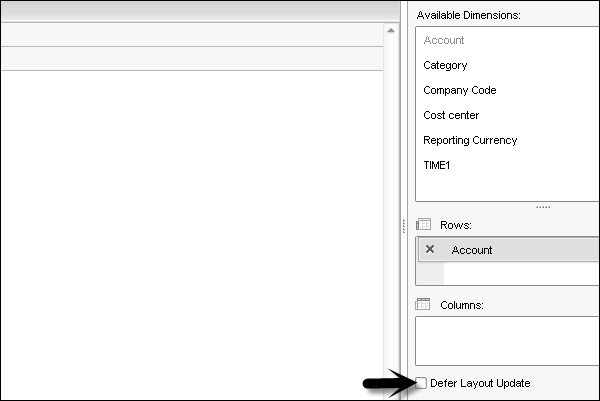SAP BPC-보고
SAP BPC 10.0을 사용하면 소스 시스템의 데이터를 Excel 인터페이스로 가져올 수 있습니다. 이를 통해 다차원 데이터를 분석 할 수 있으며 BPC 10.0은 분석에 사용할 수있는 많은 내장 템플릿을 제공하며 보고서를 디자인하기 위해 다양한 공식을 추가 할 수도 있습니다.
SAP BPC 10.0은보고 목적으로 빅 데이터 환경을 처리하기 위해 BPC 7.x를 통한 SAP HANA와의 통합을 포함하여 다양한 뛰어난 기능을 제공합니다.
SAP BPC는 또한 보고서에서 데이터베이스로 데이터를 보낼 수있는 입력 일정 사용을 제공합니다. 입력 일정은 BPC 보고서에서 사용할 수있는 모든 기능을 제공합니다. 보고서와 입력 일정의 차이점은 보고서는 데이터 분석에 사용되고 입력 일정은 데이터베이스에 데이터를 쓰는 데 사용된다는 것입니다.
다음 방법 중에서 선택하여 비즈니스 계획 및 통합 도구에서 보고서를 만들고 일정을 입력 할 수 있습니다.
- 기본 템플릿 사용
- EvDRE 빌더
- 드래그 앤 드롭 인터페이스
- 빈 통합 문서
Excel 용 SAP EPM 추가 기능 인터페이스
Excel 용 Business Planning and Consolidation EPM 추가 기능에서 보고서를 생성 할 수도 있습니다. BPC의 Excel 인터페이스는 크게 다음 섹션으로 나뉩니다.
- EPM 애드 인 리본
- 연결 및 치수
- EPM 컨텍스트 메뉴
- 보고서 영역
EPM Add-In Interface for Excel에서 보고서를 생성하려면 다음 옵션을 활성화해야합니다. EPM → 옵션 → 시트 옵션 → '멤버 인식 활성화'확인란을 선택합니다.
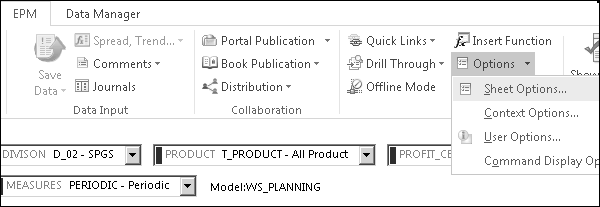
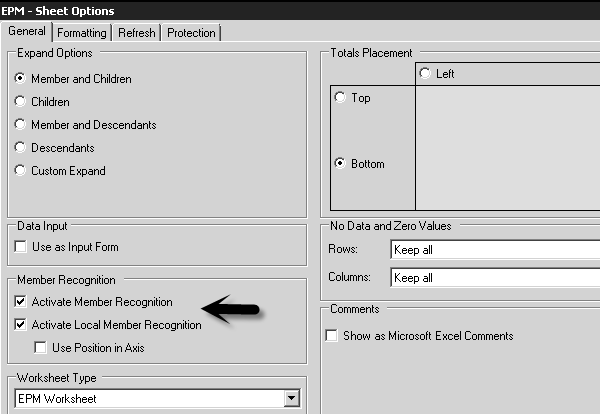
치수를 끌어서 Excel 시트에 놓기 만하면됩니다. 가장 쉬운 방법이며 사용 가능한 차원 목록에서 선택한 차원을 기반으로 보고서를 표시합니다.

Excel 추가 기능을 사용하여 보고서를 생성하는 다른 옵션은 행 축과 열 축에 차원을 추가하는 것입니다. 치수를 추가 한 후 '업데이트'를 클릭합니다.
보고서 영역에 차원 멤버를 입력하여 보고서를 작성할 수도 있습니다. BPC Excel 추가 기능은 구성원을 식별하고 결과를 표시합니다.

EPM 애드 인 버전
다음은 EPM 애드 인의 두 가지 버전입니다.
EPM Add-in .net 3.5
MS Office 32 비트를 지원합니다.
ODBO 연결을 사용하여 쿼리하는 경우 성능이 저하됩니다.
.net 3.5 프레임 워크에서 실행됩니다.
.msp 파일을 지원합니다.
대용량 BV 모드는 지원하지 않습니다.
EPM Add-in .net 4.0
32 비트와 64 비트 모두 MS Office를 지원합니다.
BW 데이터 소스에서 BV 모드를 지원합니다.
ODBO 연결을 사용하여 쿼리하는 경우 성능 최적화를 제공합니다.
* .msp 파일도 지원합니다 (제거 / 재설치해야 함).
임베디드 모델에 대한 BW 연결을 지원합니다.
동적 템플릿을 사용하여 보고서 개발
샘플 앱 세트에는 다양한 템플릿이 있으며 이러한 템플릿을 선택하고 보고서 요구 사항에 맞게 사용자 지정할 수 있습니다.
이 기능을 사용하면 보고서를 로컬 또는 서버에 저장할 수 있습니다. 기존 보고서를 수정할 때 나중에 사용할 수 있도록 템플릿으로 저장할 수도 있습니다. BPC 관리자는 사용자 정의 보고서를 서버에 템플릿으로 저장할 수있는 권한 만 가질 수 있지만 로컬에 저장할 수 있습니다.
다음은 BPC의 기본 템플릿입니다-
| 계정 별 소계 | 이 사용자 정의 보고서에는 소계가 행에 있고 모든 차원이 열에있는 계정 차원이 포함되어 있습니다. |
| 변화 | 이 맞춤 보고서에는 행의 측정 기준과 열의 카테고리 비교가 포함됩니다. 또한 차이 계산 (금액 및 백분율 모두)을 제공합니다. YTD 및 주기적 상자 모두 포함. |
| 통합 | 이 사용자 정의 보고서에는 계층이있는 열의 행 및 엔티티 유형 멤버의 모든 차원이 포함됩니다. |
| 비교 X | 이 사용자 정의 보고서에는 행의 차원과 열의 범주 비교가 포함되어 있으며 작년 같은 기간 데이터도 검색합니다. YTD 및 주기적 상자 모두 포함. |
| 3 년과 비교 | 전년 대비 비교. |
| 제자리 드릴 | 이 템플릿은 제자리에서 드릴을 수행합니다. |
| 중첩 | 이렇게하면 두 차원이 행에 중첩되고 세 번째 차원이 열에 중첩 될 수 있습니다. |
| 가치에 따라 정렬 | 이 템플릿은 총액에 대한 정렬을 수행합니다. |
| 드릴 치수 | 이를 통해 한 차원에서 다른 차원으로 드릴을 사용할 수 있습니다. |
템플릿을 사용하려면 EPM Office Excel 추가 기능을 시작합니다. 이러한 템플릿은 회사 폴더에서 사용할 수 있으며 EvDRE를 사용하여 템플릿이 생성되는 BPC 7.x와는 달리 BPC 추가 기능을 사용하여 생성됩니다.
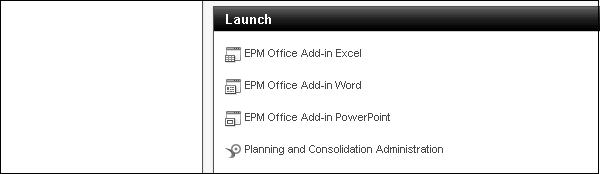
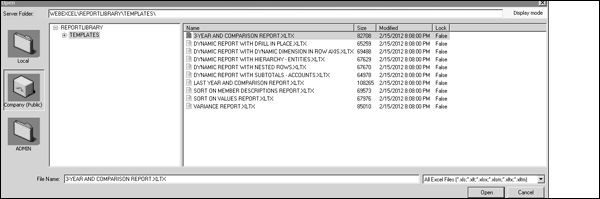
EPM 함수를 사용하여 보고서 개발
BPC에서 보고서를 작성하는 방법에는 세 가지가 있습니다. 차원을 보고서 영역으로 끌어서 놓는 방식으로 EPM 작업 창을 사용하여 간단한 보고서를 생성 할 수 있습니다.
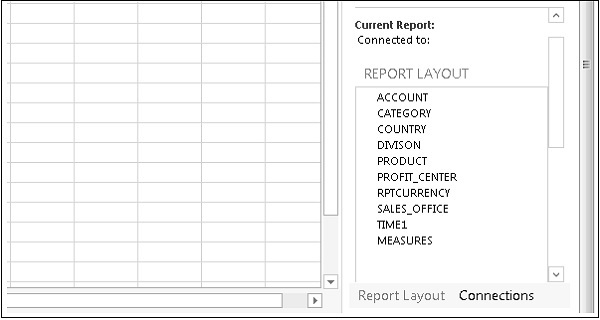
다음 스크린 샷과 같이 직접 축에 치수를 추가 할 수 있습니다.
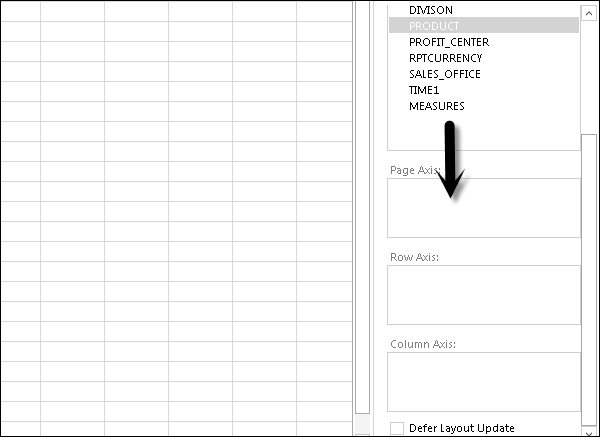
마찬가지로 작업 창을 사용하여 임시 보고서를 만들 수 있습니다.

EvDRE 보고서 마이그레이션
BPC 7.5 Excel에서 생성 된 모든 보고서는 EPM Excel 추가 기능을 사용하여 BPC 10.0으로 마이그레이션 할 수 있습니다. Add-in의 EvDRE 마이그레이션 기능은 가능한 한 많은 기능을 새 버전으로 마이그레이션하는 데 사용되지만 사용자 지정 보고서 및 템플릿은 부분적으로 만 마이그레이션 할 수 있으며 전체 마이그레이션을 위해 약간의 수동 작업이 필요합니다.
EvDRE 보고서를 BPC 10.0으로 마이그레이션
EvDRE에서 생성 된 보고서를 엽니 다.
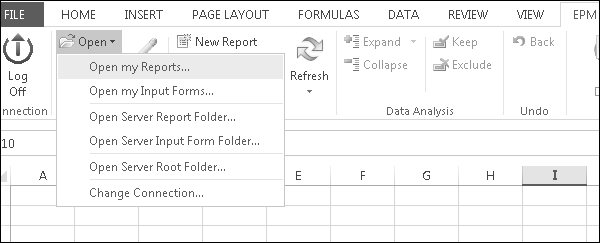
올바른 차원이 마이그레이션되도록 보고서를 업데이트하십시오. 다음으로 EPM 리본 → 더보기 → EvDRE 마이그레이션으로 이동합니다.
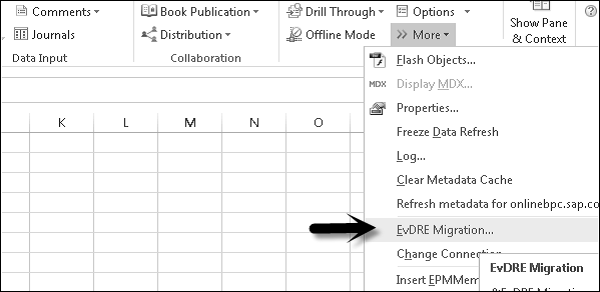
SAP BPC 웹 클라이언트를 사용하여 보고서 개발
Business Planning and Consolidation에 액세스하려면 웹 클라이언트에 로그인 할 수 있습니다. 웹 클라이언트를 시작하려면 웹 브라우저를 열고 URL을 사용하십시오.http://server.domain:port/sap/bpc/web/
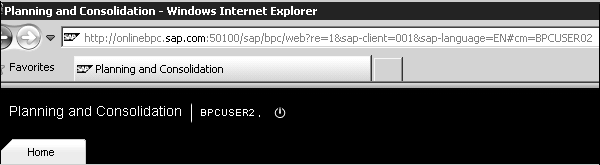
BPC 웹 클라이언트에 로그인하면 처음 열리는 화면은 시작 페이지와 홈 탭입니다.
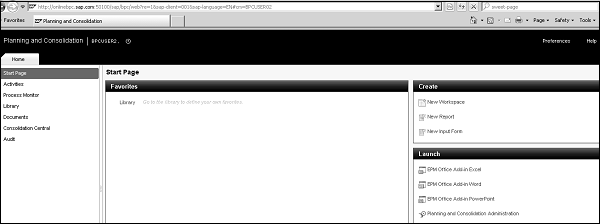
웹 클라이언트를 사용하여 보고서를 작성하려면 다음 옵션이있는 영역을 작성할 수 있습니다.
- 새 작업 공간
- 새로운 보고서
- 새 입력 양식
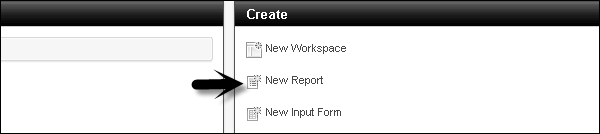
새 보고서로 이동하면 다음 화면이 열립니다.
드롭 다운 메뉴에서 새 보고서, 입력 양식을 선택합니다. 오른쪽에는 사용 가능한 차원 목록이 있습니다. 요구 사항에 따라 행 및 열에 차원을 추가 할 수 있습니다.
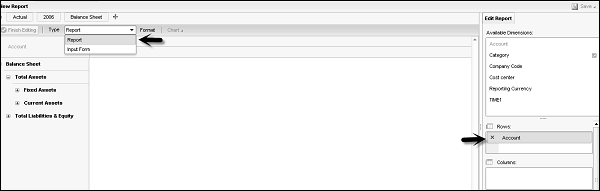
기존 보고서를 편집 할 수도 있습니다. 보고서 레이아웃을 연기하는 옵션이 있습니다. 이 옵션을 선택하면 보고서 레이아웃이 변경되지 않습니다.